最近随着Windows11操作系统的发布,不少用户都安装更新了Windows11操作系统,但是也有不少用户想要通过U盘启动盘的方法来安装升级Win11操作系统,下面小编就带着大家一起看看怎么使用UltraISO来制作安装Win11操作系统吧!
操作方法:
首先需要下载好windows11 的镜像文件
准备好一个8G以上的U盘,插入电脑,打开ultraiso软件,点击文件,然后打开镜像文件,之后点击启动,点击写入硬盘镜像
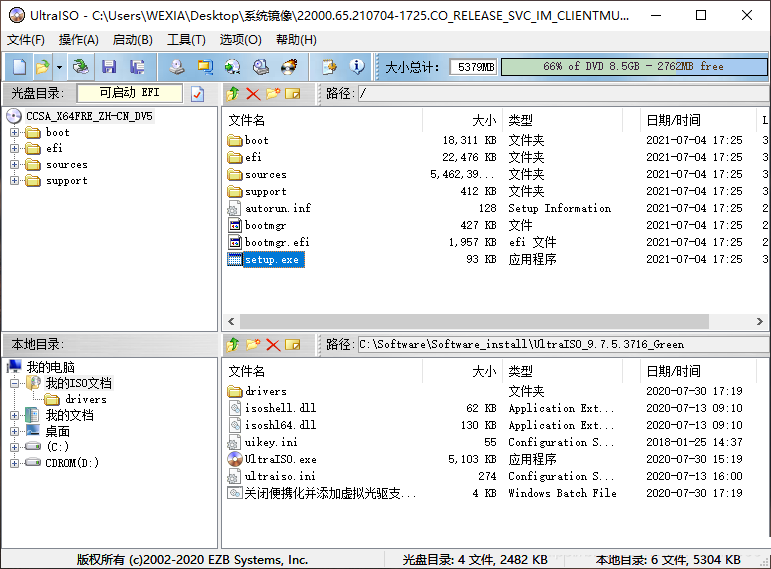
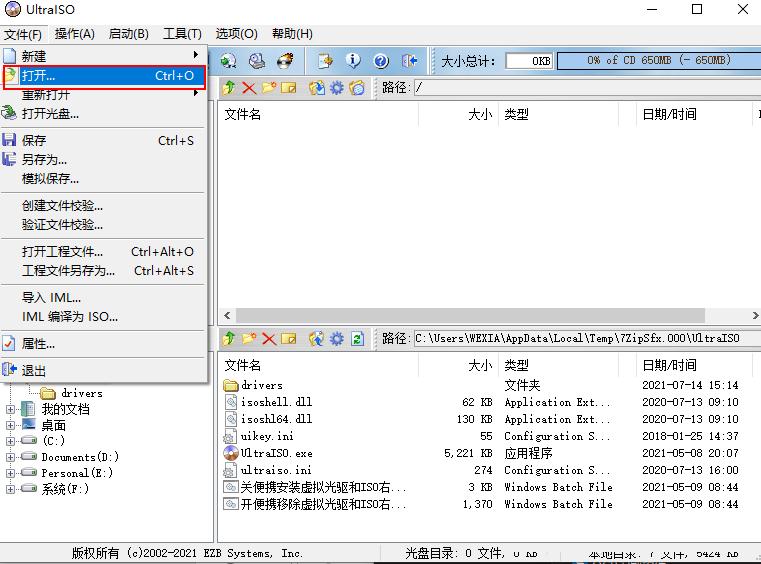
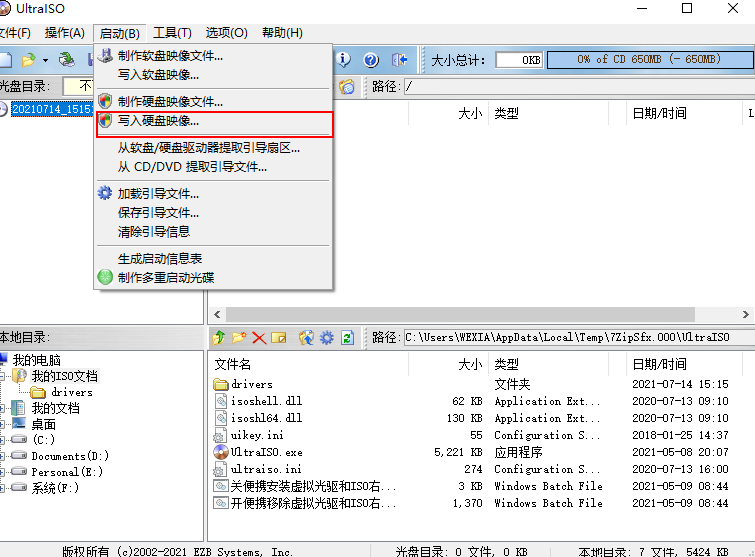
之后,会跳转出一个界面,选择U盘,然后进行刻录。
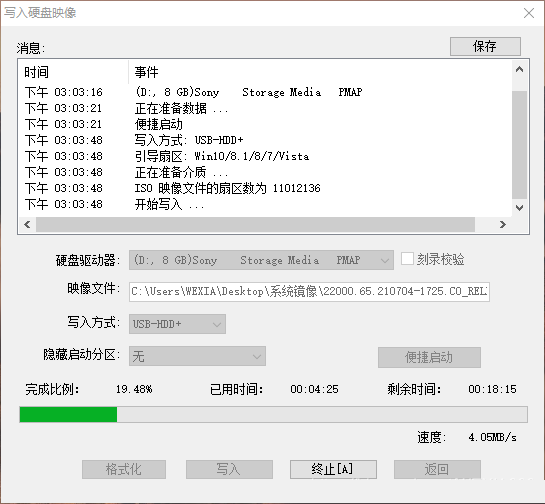
等待刻录完成,然后准备重启,进入bios,选择U盘启动。
如何进bios修改为U盘启动,这里不加多说,可以自行去搜索,联想是按F12键进入bios,然后把U盘设置为最前面的启动方式。之后保存重启,然后重启之后就进入了Windows11的安装界面。
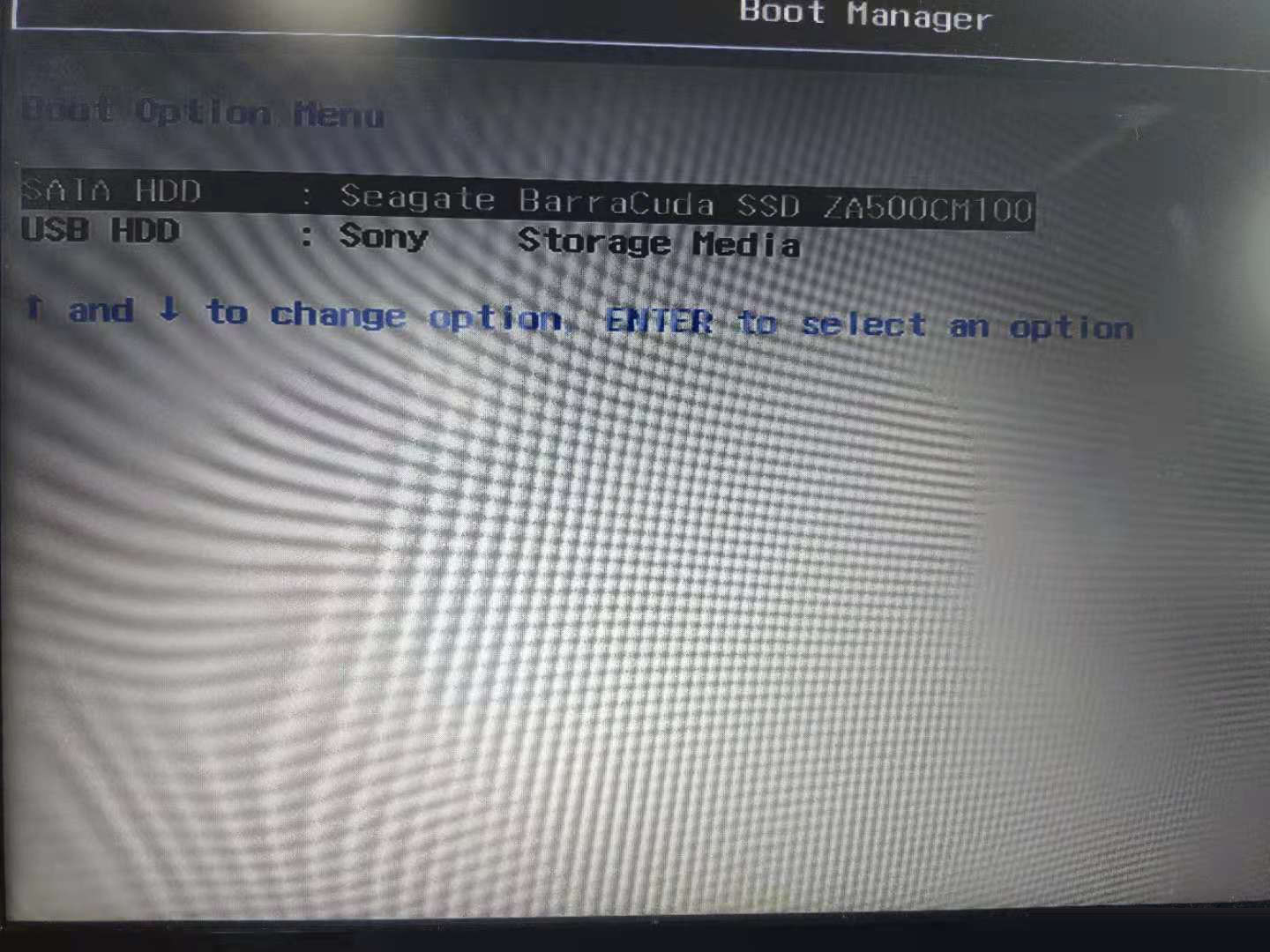
选择usb启动之后,就进入了Windows11的启动界面,我以为到这里差不多就可以慢慢等着了。突然!!!!
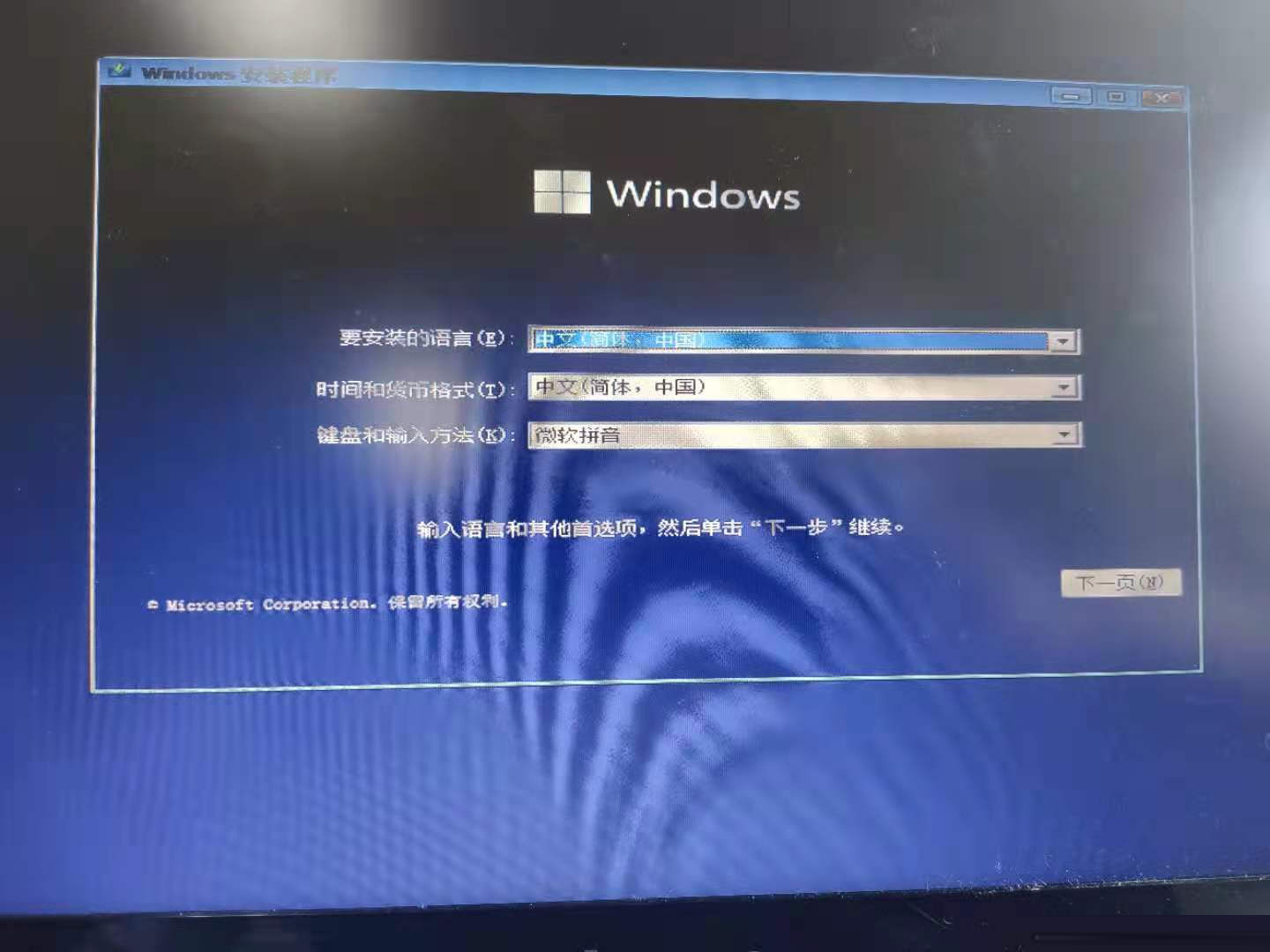
这里遇到了一个很尴尬的事情。。
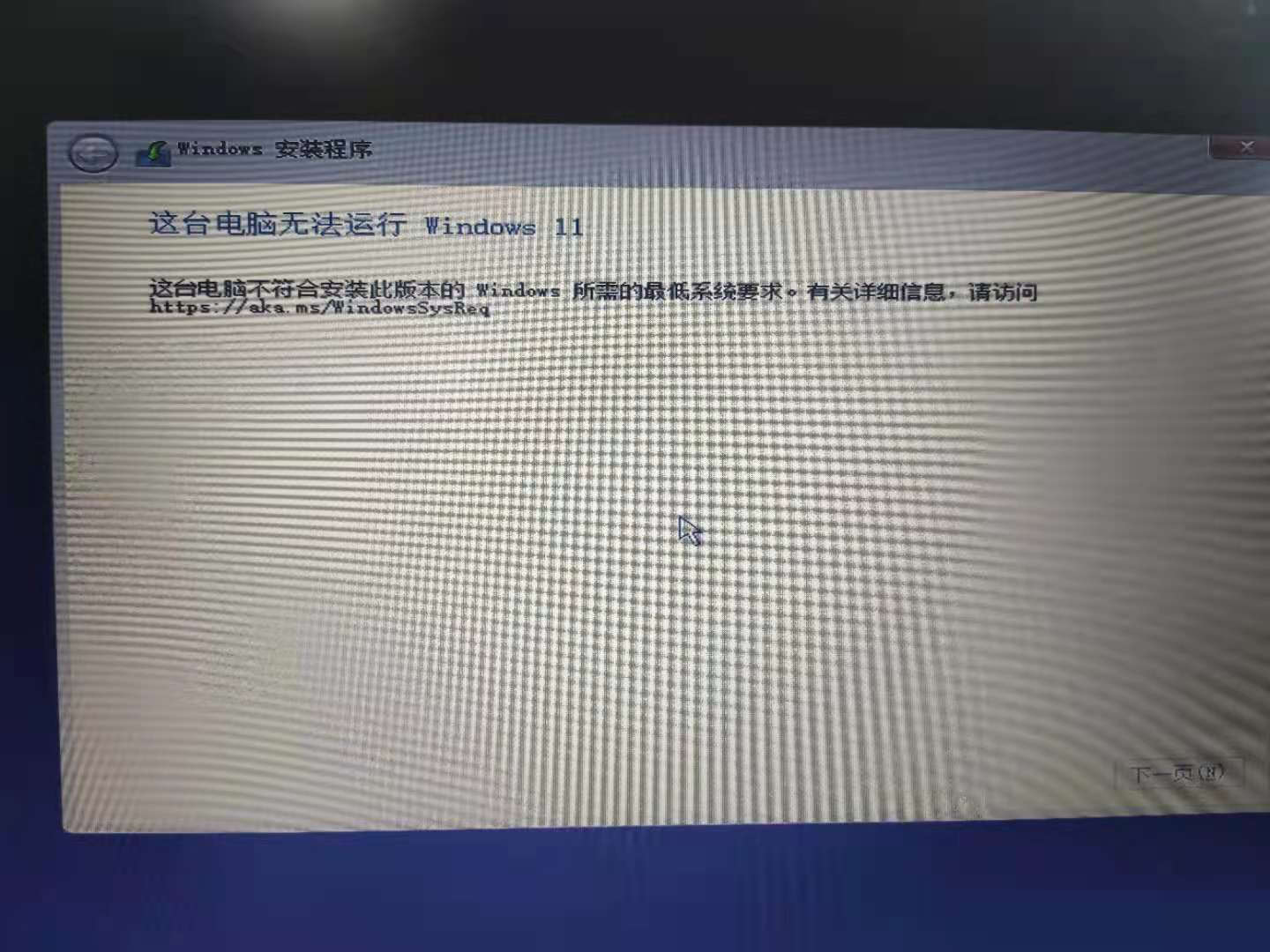
嗯?这就很尴尬了,我去搜索一下发现Windows11原版镜像后发现需要电脑支持TPM2.0否则将无法安装 实在恶心。
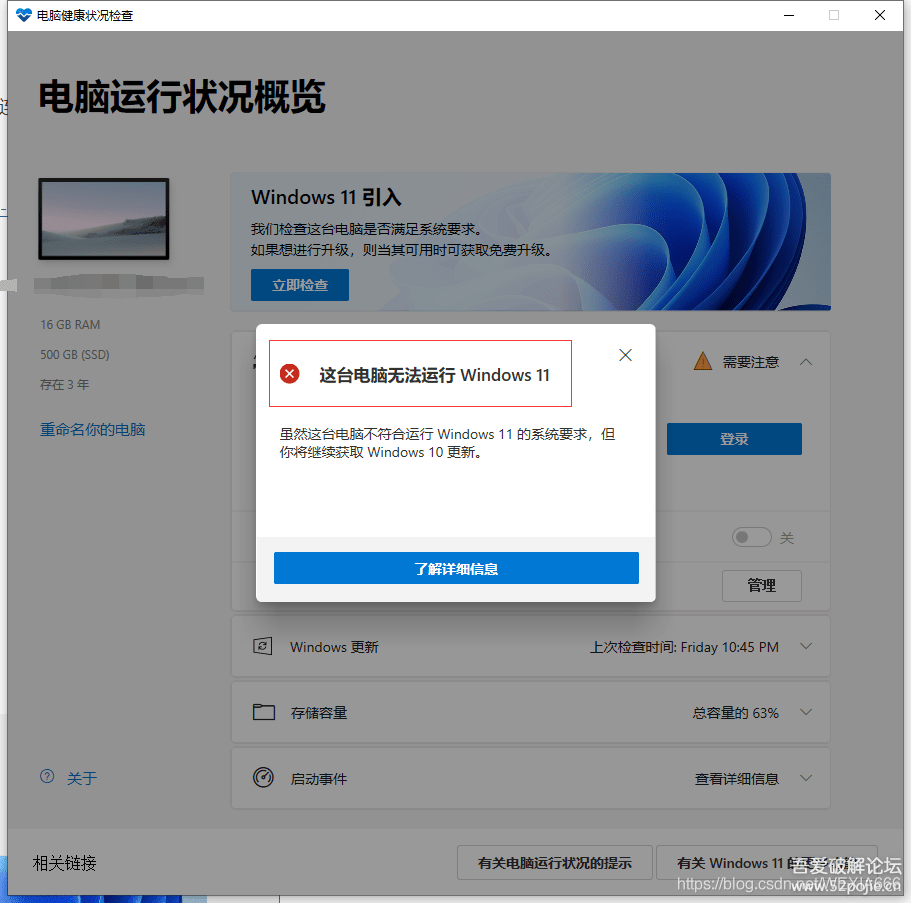
解决方法提供:
修改注册表:
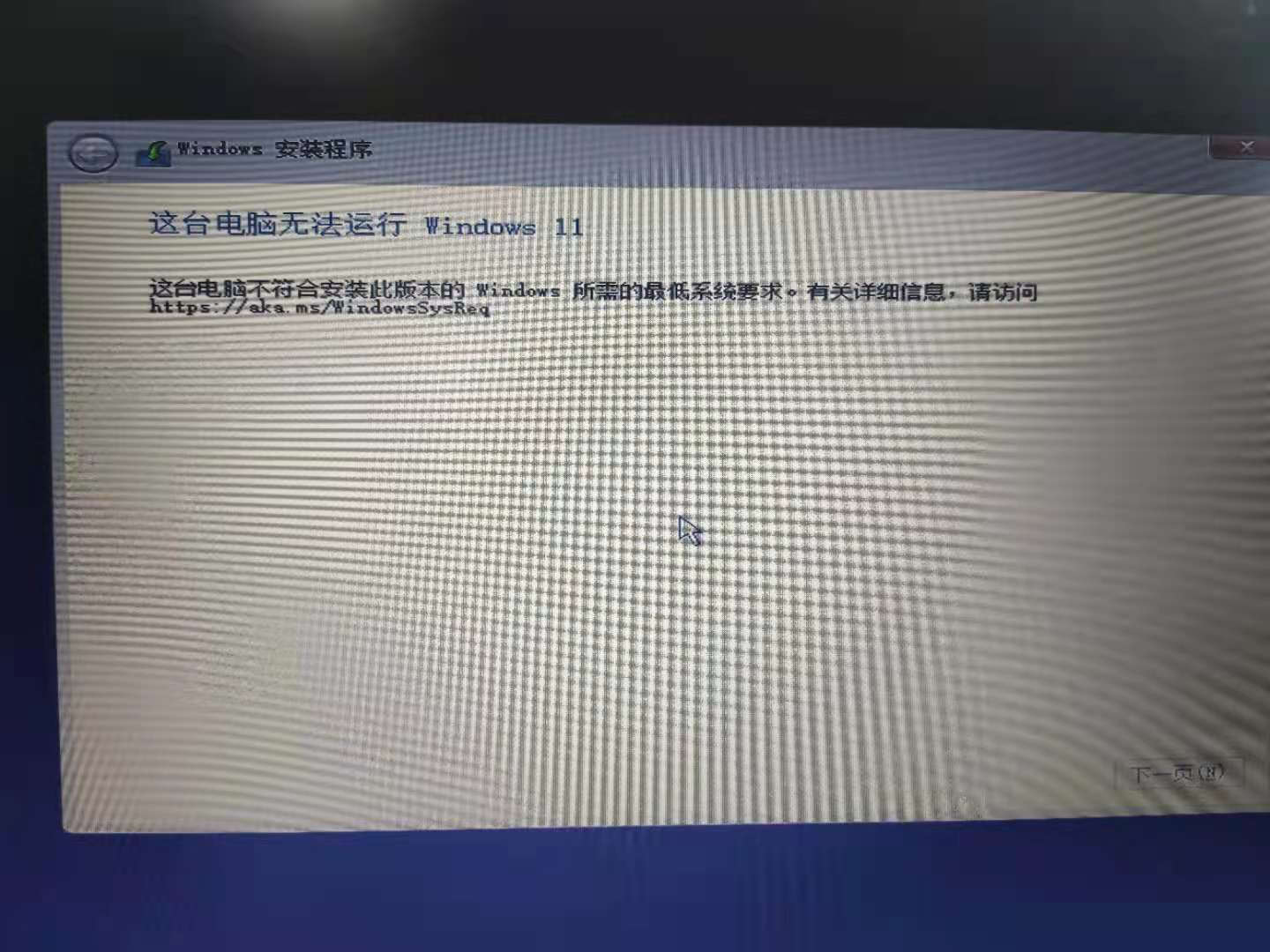
在当前这个界面按 Shift+F10,打开命令行界面,输入 regedit 打开注册表,然后定位到:
HKEY_LOCAL_MACHINE\\SYSTEM\\Setup
创建一个名为“LabConfig”的项,接着在“LabConfig”下创建两个 DWORD 值:
键为“BypassTPMCheck”,值为“00000001”
键为“BypassSecureBootCheck”,值为“00000001”
保存退出后,关闭注册表,然后点击叉号关闭,就会退回到上一步,这时候再点击安装,上图的提示就消失了,大家就可以正常安装 Win11。
当然,为了省事,您还可以使用以下代码行创建 .reg 文件:
Windows Registry Editor Version 5.00
[HKEY_LOCAL_MACHINE\\SYSTEM\\Setup\\LabConfig]
“BypassTPMCheck”=dword:00000001
“BypassSecureBootCheck”=dword:00000001
将此 (.reg) 文件保存在电脑中,安装 Windows 11 时,导入此注册表,即可跳过 TPM 限制。
当当当当!!就可以顺利进行安装了,中间有个分区的根据自己情况进行分区,也可以不保留数据直接全删了。

新系统准备就绪,等待进入!!!
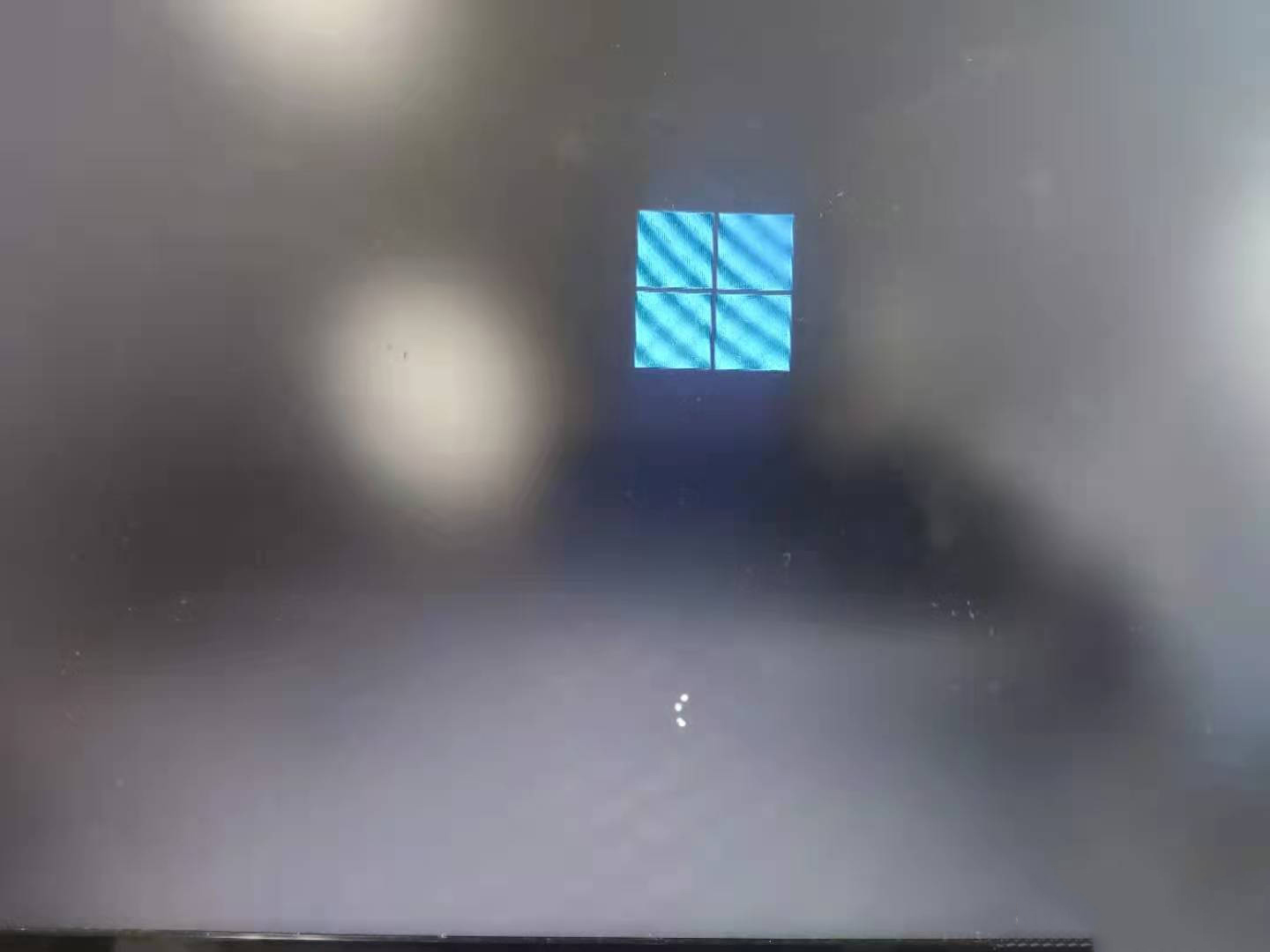
成功进去的界面,刚刚体验了一下,动画很丝滑,有点mac那味道了
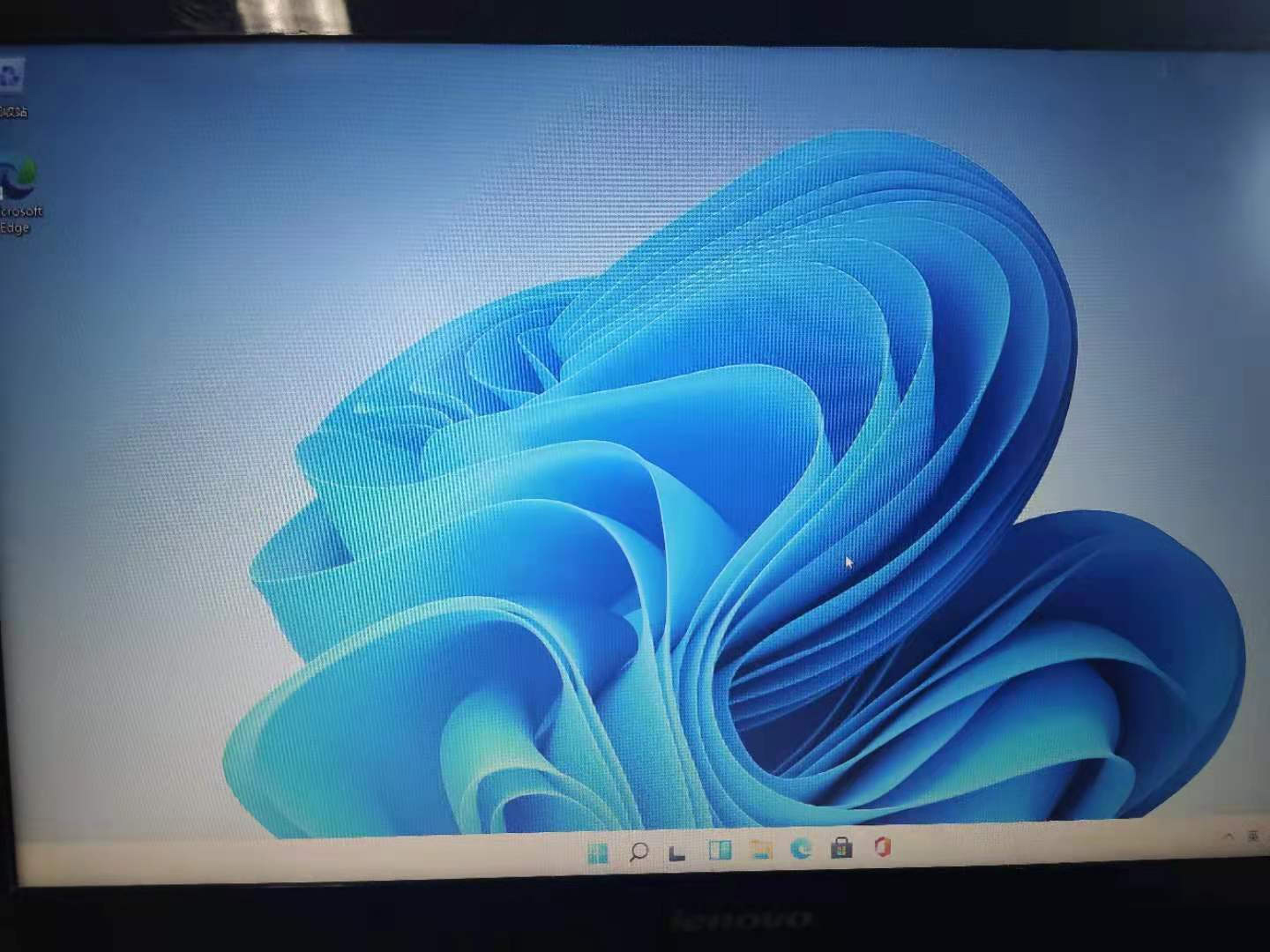
后序有啥bug,再进行补充。
26. 爱人的离开有的时候其实是正确的选择,与其苟且着互相伤害,不如用残忍的伤害让你放手去寻找自己幸福。
怎么使用UltraISO制作Win11启动盘?Win11启动盘安装教程详解画蛇添足生程门立雪机勃勃2. 心有水云间,处处桃花源。执一份心的静好,闲看红尘多纷扰,用一颗简单、惜缘、留白的心怀,在这娑婆迷离的人间行走。78. If it\'s convenient for you, let\'s meet at 8:30 outside the school gate.(2016.全国)110.绳锯木断,水滴石穿。 减安木兰花 秦观078王维:桃源行Win11,win11启动盘However, this is not necessarily the case.
- WeGame应用仅对自己可见怎么设置?WeGame应用仅对自己可见设置方法
- 迅雷极速版怎么设置下载速度?迅雷极速版下载速度设置方法
- 迅雷极速版怎么调整字体?迅雷极速版字体调整方法分享
- AIDA64怎么查看设备信息?AIDA64设备基本参数查看方法
- 怎样查看QQ天气?QQ天气查看方法简述
- 手机360浏览器怎么清空历史记录?手机360浏览器历史记录清空方法分享
- 手机360浏览器无痕浏览怎么开启?手机360浏览器无痕浏览启用方法
- 怎么锁定QQ?QQ锁定方法简述
- WeGame怎么进入离线模式?WeGame离线模式进入方法
- 手机360浏览器怎么开启夜间模式?手机360浏览器夜间模式开启方法
- AIDA64如何查看硬盘信息?AIDA64硬盘详细信息查看方法
- WeGame自动修复怎么关闭?WeGame自动修复关闭教程
- WeGame怎么清除页面缓存?WeGame页面缓存清除方法
- 迅雷极速版怎么更换皮肤?迅雷极速版皮肤更换方法
- AIDA64版本在哪看?AIDA64版本查看方法
- AIDA64怎么隐藏工具栏?AIDA64工具栏隐藏教程
- 迅雷极速版怎么开启空闲下载?迅雷极速版空闲下载启用方法
- AIDA64状态栏不见了怎么办?AIDA64状态栏显示方法简述
- QQ怎么在线升级?QQ电脑版在线升级方法简述
- 虾米音乐在哪里玩领养虾米?虾米音乐领养虾米的步骤
- 如何用photoshop导入图片到图层?PS导入图片到图层的方法
- 网络编辑超级工具箱怎么格式化文字?网络编辑超级工具箱格式化文字方法
- 游戏加加怎么登录账号?游戏加加账号登录教程
- 抖音如何查看视频定位?抖音查看视频定位的方法
- PS工具栏选项栏不见了怎么办?PS工具栏选项栏不见了解决方法
- SnapGene
- DiskInternals Reader for TC
- Proxy Log Explorer Enterprise Edition
- DiskInternals Address Book Recovery
- AudioNote
- Estimator
- 吞噬苍穹
- X-Blender
- MicroSIP Portable
- Acer宏碁A221HQV液晶显示器驱动
- 模拟人生4美丽鲜花印花壁纸MOD v1.0
- 模拟人生4巨大的方形地毯MOD v1.0
- 鬼谷八荒白色露肩素衣姐捏脸MOD v2.31
- 模拟人生4幼儿可爱衬衫MOD v1.0
- 僵尸毁灭工程击杀计数器MOD v1.0
- 闪之轨迹4全收集无败绩完美存档 v2.60
- 骑马与砍杀220个新的锻造零件MOD v1.11
- 模拟人生4白桦林绿树风格壁纸MOD v1.0
- 鬼谷八荒苍天霸体先天气运MOD v2.32
- 模拟人生4毛利人纹身MOD v1.0
- compatible
- compatriot
- compel
- compelled
- compelling
- compendium
- compensate
- compensation
- compere
- compete
- [火影]等等!不是你想的那样
- 反派不知悔改
- HP命运重现
- 那碎片似的梦里有你
- 颜容如画
- 江月何年
- 桃花渊
- ni
- 心动陷阱
- [综]夜深向晚
- [BT下载][故乡的泥土][第12-13集][WEB-MKV/1.08G][国语配音/中文字幕][4K-2160P][H265][流媒体][ParkTV]
- [BT下载][转生贵族靠着鉴定技能一飞冲天][第18-19集][WEB-MKV/1.11G][中文字幕][1080P][流媒体][ParkTV]
- [BT下载][闪闪发光的少年.第二季][短剧][全08集][WEB-MP4/3.50G][无字片源][1080P][流媒体][ParkTV]
- [BT下载][争分夺秒 Cada Minuto Cuenta 第一季][全10集][西语中字][MP4][1080P][多版]
- [BT下载][爱慕痴狂 Adorazione 第一季][全06集][西语中字][MKV][1080P][NETFLIX]
- [BT下载][我们的海洋 Our Oceans 第一季][全05集][英语中字][MKV][720P/1080P][NETFLIX]
- [BT下载][我们的海洋 Our Oceans 第一季][全05集][英语中字][MKV][720P/1080P][NETFLIX]
- [BT下载][一起听团吧][全13集][WEB-MKV/58.31G][国语配音/中文字幕][1080P][流媒体][LelveTV]
- [BT下载][德里科的托儿所][第12集][WEB-MKV/0.36G][简繁英字幕][1080P][流媒体][ZeroTV]
- [BT下载][德里科的托儿所][第12集][WEB-MP4/0.55G][中文字幕][1080P][流媒体][ZeroTV]